
Čo robiť, ak ste zabudli svoje heslo Wi-Fi na zadanie smerovača? Ako zistiť heslo z vášho Wi-Fi z počítača, notebooku, na systéme Windows 7, iPhone, iPad, na telefóne a Tablet Android?
V tomto článku sa dozviete, čo máte robiť, zabudli ste heslo z domácej siete Wi-Fi.
Navigácia
- Ako obnoviť zabudnuté heslo z bezdrôtového prístupového bodu v Mac (pracuje so všetkými smerovačmi Wi-Fi a heslami na letisko)?
- Ako obnoviť zabudnuté heslo z bezdrôtového prístupového bodu v systéme Windows?
- Ako obnoviť zabudnuté heslo Wi-Fi cez smerovač?
- Čo robiť, ak mi nepomohla žiadny zo spôsobov obnovenia hesla?
- VIDEO: Čo robiť, ak som zabudol heslo z Wi-Fi
Väčšina ľudí nastaví siete Wi-Fi raz, zadajte heslo na všetkých zariadeniach a úplne na to zabudne. A keď si kúpite nový telefón alebo hosť bude chcieť získať prístup k sieti vo vašom smartfóne, začne sa šialené vyhľadávanie hesla Wi-Fi. Zvážte niekoľko tipov na obnovenie uložených hesiel Wi-Fi.
Poznámka! Táto príručka neslúži na hackovanie sietí Wi-Fi. Je to nezákonné a môže vám priniesť oveľa vážnejšie problémy, ako pravdepodobne rozumiete. Tieto kroky sú navrhnuté iba na obnovenie vlastného hesla Wi-Fi, ak ste ešte nezískali prístup do siete na jednom z vašich zariadení.
Ako obnoviť zabudnuté heslo z bezdrôtového prístupového bodu v Mac (Pracuje so všetkými smerovačmi Wi-Fi a heslami na letisko)?
Dobrá správa je, že je v skutočnosti veľmi ľahké obnoviť zabudnuté heslo z bezdrôtového prístupového bodu Wi-Fi pomocou vstavaného nástroja Mac OS XA ukážeme vám, ako na to.
Môžete obnoviť heslo akejkoľvek bezdrôtovej siete, ku ktorej MacPomocou tejto metódy funguje dobre vo všetkých verziách OS X.
Predtým, ako začnete, budete potrebovať prístup k účtu správcu MacA budete potrebovať názov smerovača Wai-FiZ ktorých sa snažíte obnoviť heslo. Teraz začnime:
Nájdite funkciu vo vyhľadávaní “ Partia kľúča„Ako je znázornené na obrázku nižšie:
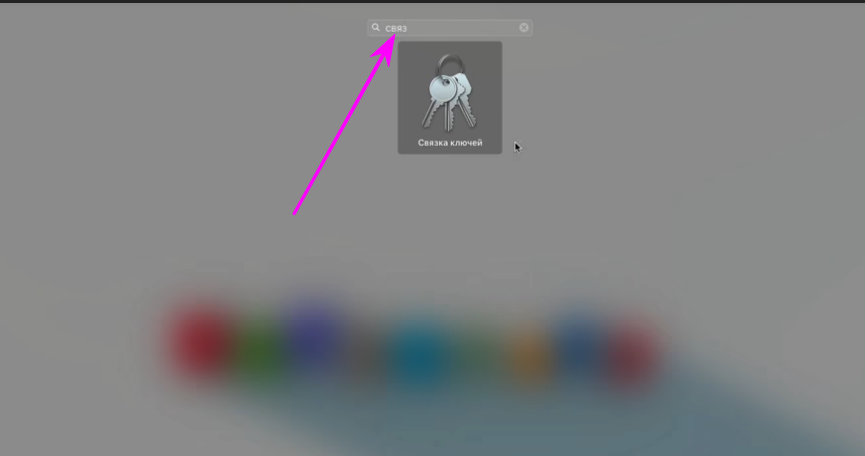
- Otvoríte zoznam parkovacích internetových zdrojov.
- Zadajte do okna vyhľadávania názov vašej siete Wi-FAI (smerovač), kliknite “ V poriadku«.
- Objaví sa samostatný riadok názov vašej siete (Router) a musíte naň kliknúť dvakrát.
- Otvorí sa okno, ako na obrázku nižšie.
- Kliknite na okno nižšie vľavo “ Ukázať heslo«.
- Vyskočíte z malého horného okna, kde musíte označiť heslo správcu a stlačiť “ V poriadku«.
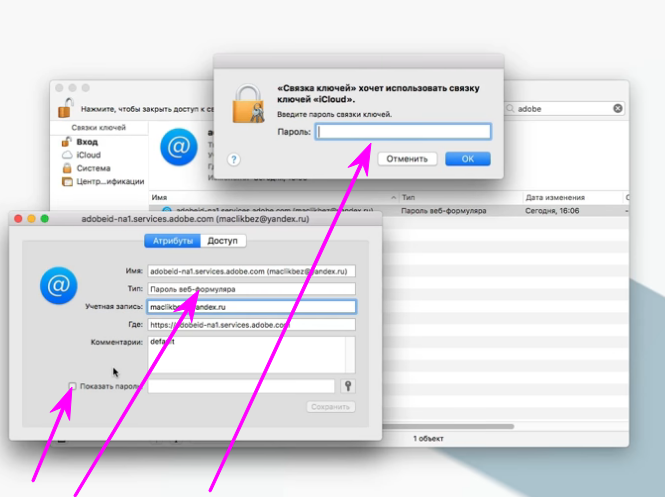 Potom v okne, kde vložili kontrolné znaky “ Ukázať heslo„Zobrazí sa heslo Vai Fai Pota, čo hľadáte. (pozri obrázok nižšie)
Potom v okne, kde vložili kontrolné znaky “ Ukázať heslo„Zobrazí sa heslo Vai Fai Pota, čo hľadáte. (pozri obrázok nižšie)
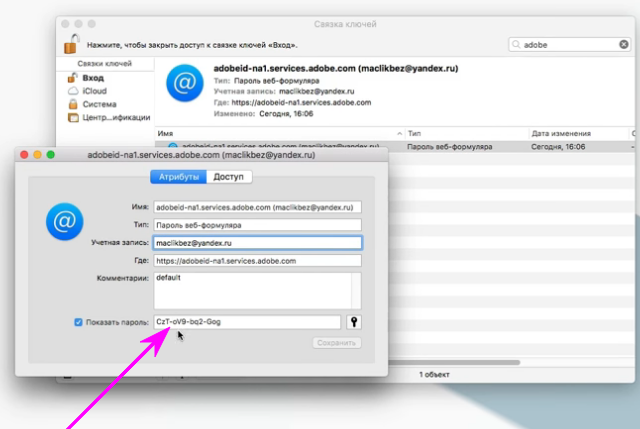
- Heslo je možné skopírovať a použiť podľa vášho uváženia.
Po dokončení sledovania hesla musíte odstrániť vlajku a zatvoriť Keychain (banda klávesov)Aby znova zmizol. Je to len dobrá bezpečnostná prax, pretože je nebezpečné nechať podrobnosti o vchode do systému, ktorý je k dispozícii pre svet, aj keď je to len pre prístupový bod Wi-Fi.
Tento trik je obzvlášť užitočný, ak používate veľmi zložité heslá a musíte ich zadať do nového zariadenia Mac alebo iOS, ktorý sa ešte nepripojil k tej istej sieti, alebo potrebujete len poskytnúť priateľovi alebo kolegovi informácie o zadaní smerovača Wi-Fi, aby sa mohli pripojiť k internetu. Odvtedy Mac je uložený príbeh všetkých sietí, ktoré sú s ním spojené, môžete použiť príbeh na získanie hesla siete Wi-Fi, ktoré ste sa pripojili niekoľko mesiacov (ak nie roky), až kým kľúče kľúčov nezostanú nedotknuté.
Táto funkcia sa často používa aj pri pokuse o vyvolanie hesiel pre bezdrôtové smerovače Wi-Fi, do ktorých bol počítač predtým pripojený, a bolo potrebné zistiť heslo.
Ako obnoviť zabudnuté heslo z bezdrôtového prístupového bodu v systéme Windows?
Aj keď nemáte na svojom počítači prístup správcu, nájdete heslo Wi-Fi vykonaním nasledujúcich krokov.
Poznámka! Táto metóda funguje iba vtedy, keď je hodnota nastavená na zabezpečenie bezpečnosti Súkromné -Ak ste pripojení k Enterprise Network, napríklad k vášmu Wi-Fi v kancelárii, potom táto metóda nezobrazí heslo.
- V prvom rade musíte ísť „Start“ ›“ Panel Management “› „Centrum pre kontrolu sietí a všeobecný prístup“. Na počítačoch so systémom Windows 8 môžete stlačiť tlačidlo Windows + C., kliknite "Vyhľadávanie" A nájsť „Centrum pre správu sietí a všeobecný prístup“.
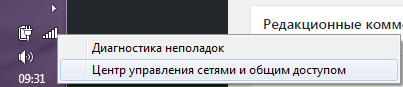
- Kliknutie "Zmeniť nastavenie adaptéra" Na ľavom bočnom paneli.
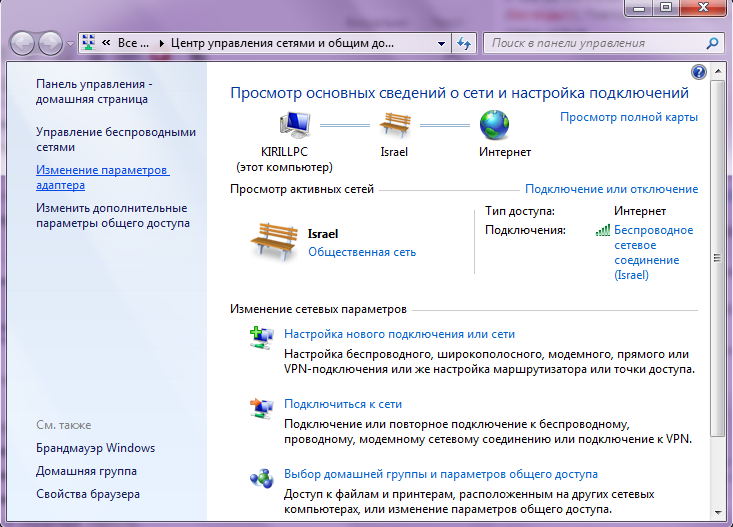
- Kliknite na PKM v prístupovom bode Wi-Fi, ktorý používate, a kliknite "Štát".
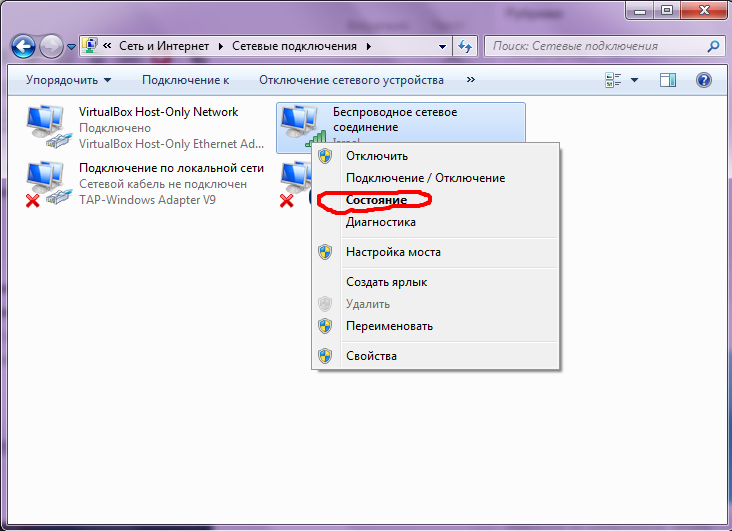
- Kliknutie Vlastnosti bezdrôtovej siete.
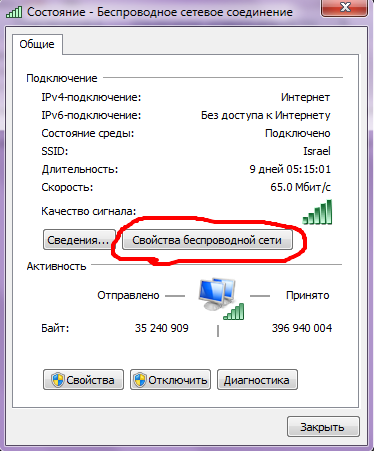
- Prejdite na kartu „Bezpečnosť“.
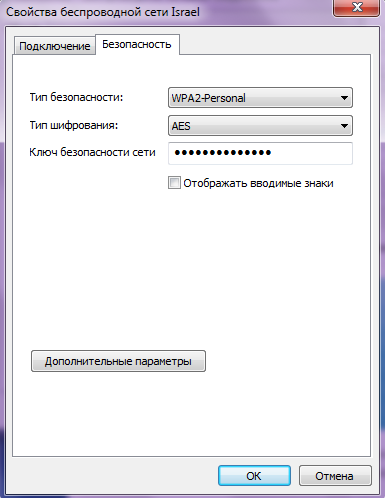
- Teraz uvidíte názov siete Wi-Fi a skryté heslo. Kliknutie „Zobrazte zadané značky“vidieť uložené heslo.
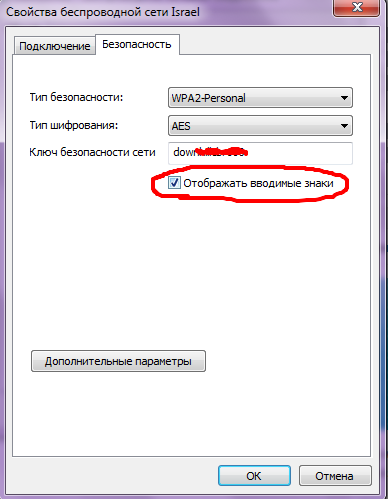
Alternatívna metóda:
Môžete nainštalovať aplikáciu, ktorá zobrazuje WiFi heslá uložené v počítači.
Nasleduj tieto kroky:
- Stiahnite a nainštalujte WiFi heslo odhaľovač. Inštalačný program sa pokúsi prinútiť nainštalovať Skype a AVG TuneUp, takže vám odporúčame odstrániť z nich značku počas inštalácie.
- Po dokončení inštalácie spustite program.
- Teraz môžete vidieť všetky názvy sietí Wi-Fi a ich uložené heslá. Na prezeranie týchto hesiel SSID a Wi-Fi nemusíte robiť nič iné ako začať program.
Ako obnoviť zabudnuté heslo Wi-Fi cez smerovač?
Ak nemáte počítač Windows alebo MacKto má účtovné údaje Wi-Fi, alebo ak sa to snažíte urobiť pomocou telefónu alebo tabletu, stále sa môžete pokúsiť nájsť uložené heslo Wi-Fi prostredníctvom smerovača, ak ste pripojení k sieti Wai-Fi , ale nezabudnite, že sa môžete pripojiť k smerovači pomocou kábla ethernetu.
Tablety a mobilné telefóny vám s tým nemôžu pomôcť, pretože je nepravdepodobné, že by boli pripojené k sieti Wi-Fi.
Kroky sa s každým smerovačom mierne líšia.
Zmena a inštalácia nepravidelných nastavení tu môže pre každého poškodiť bezdrôtovú sieť, takže konajte podľa vlastného nebezpečenstva a riziku.
- Najskôr otvorte svoj prehliadač a choďte na miestnu adresu smerovača - zvyčajne toto http://192.168.1.1, ale adresa URL sa mení v závislosti od značky smerovača, preto si pozrite vedenie (alebo oficiálnu webovú stránku) a nájdite správnu adresu.
- Zadajte používateľa a heslo. Opäť to bude závisieť od výrobcu a môžete tiež a musíte zmeniť heslá. Na smerovačoch MTNL aj Airtel sú používateľské mená aj heslá "Admin" bez úvodzoviek (iné smerovače často majú „Heslo“ Predvolene bez úvodzoviek ako heslo). Ak tieto kombinácie nefungujú, budete musieť skontrolovať výrobcu smerovača alebo internetového služieb.
- Kliknutie „Internet“, a potom „Bezdrôtové pripojenie“. V niektorých smerovačoch je možné na hlavnej obrazovke viditeľné bezdrôtové parameter. V tejto časti uvidíte typ bezpečnosti (WEP, WPA atď.) A kľúč. Niektoré smerovače môžu mať tieto parametre na karte „Bezpečnosť“.
Pole vedľa kľúča obsahuje heslo pre sieť Wi-Fi. V mnohých smerovačoch je to jednoduchý text, takže ho môžete jednoducho zvýrazniť a skopírovať alebo napísať na kúsok papiera.

Čo robiť, ak mi nepomohla žiadny zo spôsobov obnovenia hesla?
Ak nič nefunguje, možno budete musieť upustiť od smerovača. Reset smerovača je extrémnym krokom a budete musieť prekonfigurovať sieť, aby ste obnovili svoje pripojenie na internet. Ak neviete, ako to urobiť, odporúčame vám požiadať o pomoc svojho poskytovateľa internetu.
Predtým, ako sa to pokúsite urobiť, musíte skontrolovať používateľskú príručku pre smerovač.
Každý smerovač má vypínač. Niektoré smerovače majú malé tlačidlo, zatiaľ čo iné smerovače majú toto tlačidlo skryté v malej diere (ktorú môžete použiť pomocou klipu).
Tento prepínač musí byť stlačený na niekoľko sekúnd, aby sa router resetoval. Blikajúce ukazovatele na smerovači vám povie, že bol vyhodený. Hneď ako sa to stane, počkajte, kým sa reštartuje a prekonfigurujte sieť.
Presné kroky budú lepšie ako váš poskytovateľ, preto ho odporúčame kontaktovať, ak potrebujete upustiť od bezdrôtového smerovača, a ak neviete presne, čo robíte.
Takže môžete obnoviť uložené alebo zabudnuté heslá Wi-Fi. Ak poznáte nejaké ďalšie jednoduché metódy, ktoré pre vás fungovali, dajte nám vedieť prostredníctvom komentárov.
